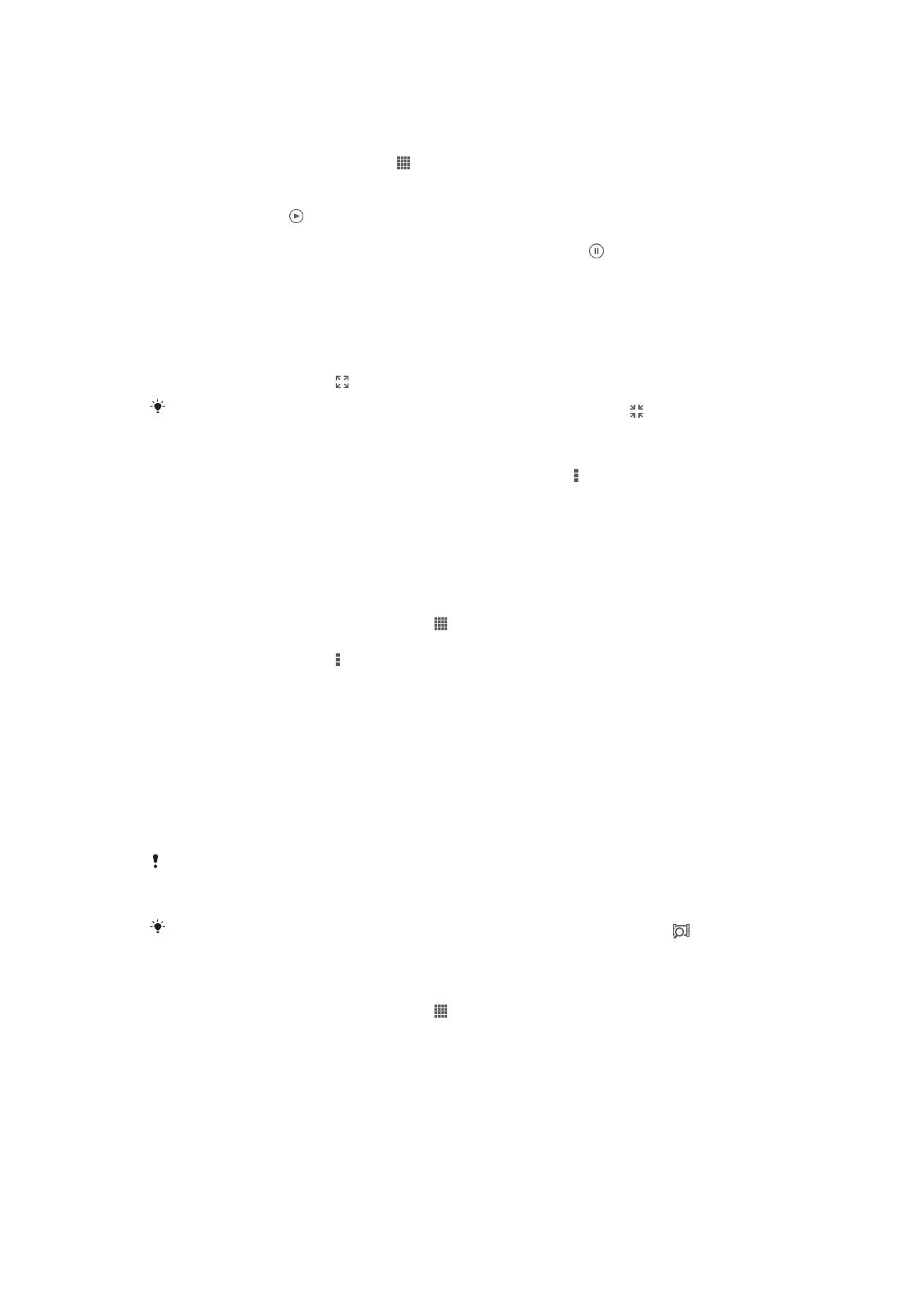
Utilizar a aplicação Filmes
Para reproduzir um vídeo em Filmes
1
A partir do Ecrã inicial, toque em e, em seguida, localize e toque em
Filmes.
2
Seleccione uma categoria de vídeo e procure o vídeo que pretende reproduzir.
3
Toque rapidamente no vídeo que pretende seleccione e, depois, toque
rapidamente em para o reproduzir.
4
Para visualizar ou ocultar os controlos, toque rapidamente no ecrã.
5
Para colocar em pausa a reprodução, toque rapidamente em .
6
Para rebobinar, arraste o sinalizador da barra de evolução para a esquerda. Para
avançar rapidamente, arraste o sinalizador da barra de evolução para a direita.
Para reproduzir um vídeo em ecrã completo
1
Quando um vídeo está a ser reproduzido, toque rapidamente no ecrã para
visualizar os controlos.
2
Toque rapidamente em .
Para reproduzir o vídeo com o tamanho original, toque rapidamente em .
Para partilhar um vídeo
1
Durante a reprodução de um vídeo, toque rapidamente em e depois em
Partilhar.
2
No menu apresentado, toque rapidamente na aplicação que pretende utilizar para
partilhar o vídeo seleccionado e, em seguida, siga os passos relevantes para o
enviar.
Para obter informações sobre um filme manualmente
1
Certifique-se de que o dispositivo tem uma ligação de dados ativa.
2
No Ecrã inicial, toque rapidamente em e, em seguida, localize e toque
rapidamente em
Filmes.
3
Toque rapidamente em e, depois, certifique-se de que a caixa de verificação
Obter detalhes do vídeo está marcada.
4
Selecione uma categoria de vídeo e procure o vídeo do qual pretende obter
informações.
5
Toque sem soltar no filme sobre o qual pretende obter informações e, em
seguida, toque rapidamente em
Pesquisar informações na lista que aparece.
6
No campo de pesquisa, introduza palavras-chave para o vídeo e, depois, toque
rapidamente na tecla de confirmação no teclado. Todos os resultados são
apresentados numa lista.
7
Selecione um resultado da pesquisa e, depois, toque rapidamente em
Concluído.
É dado início à transferência da informação.
Também obtém informações automaticamente sobre os vídeos acabados de adicionar,
quando a aplicação Filmes é aberta e a caixa de verificação
Obter detalhes do vídeo está
marcada. Podem aplicar-se custos de transmissão de dados.
Se as informações transferidas não estiverem corretas, toque rapidamente em e pesquise
novamente utilizando palavras-chave diferentes.
Para apagar informações sobre um vídeo
1
No Ecrã inicial, toque rapidamente em e, em seguida, localize e toque
rapidamente em
Filmes.
2
Seleccione uma categoria de vídeo e procure o vídeo que pretende editar.
3
Toque sem soltar na miniatura do vídeo e, depois toque rapidamente em
Limpar
informações.
Para reproduzir um vídeo num dispositivo externo
85
Esta é uma versão Internet desta publicação. © Imprima apenas para uso privado.
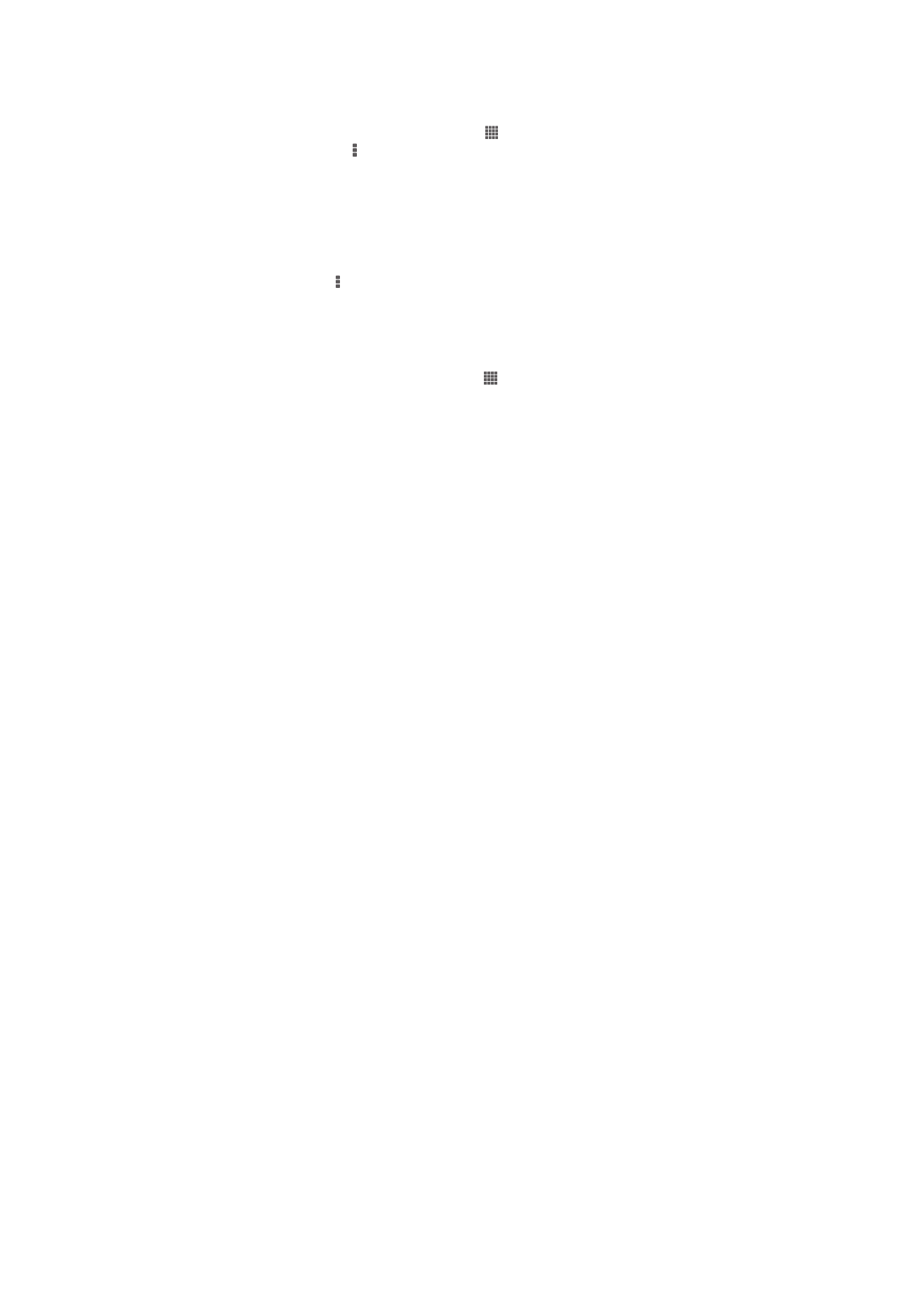
1
Certifique-se de que os dispositivos com os quais pretende partilhar ficheiros
estão ligados à mesma rede Wi-Fi® do dispositivo.
2
A partir do Ecrã inicial, toque rapidamente em e, depois, localize e toque
rapidamente em
Filmes > .
3
Toque rapidamente em
Throw e seleccione um dispositivo na lista.
4
Seleccione o vídeo que quer reproduzir.
Para alterar as definições de som enquanto um vídeo está a ser reproduzido
1
Enquanto um vídeo está a ser reproduzido, toque rapidamente no ecrã para
visualizar os controlos.
2
Toque rapidamente em e, em seguida, em
Definições de som.
3
Marque as caixas de verificação para as definições de som que pretende ativar.
4
Quando terminar, toque rapidamente em
OK.
Eliminar um vídeo
1
A partir do ecrã inicial, toque rapidamente em e, em seguida, localize e toque
rapidamente em
Filmes.
2
Seleccione uma categoria de vídeo e procure o vídeo que pretende eliminar.
3
Toque sem soltar na miniatura do vídeo e, depois toque rapidamente em
Eliminar
na lista que aparece.
4
Toque
Eliminar de novo para confirmar.
86
Esta é uma versão Internet desta publicação. © Imprima apenas para uso privado.